经验直达:
- 表格怎么打印网格线
- 如何打印有网格线的Excel工作表
一、表格怎么打印网格线
excel表格打印出来没有网格线的解决方法如下:
工具/原料:戴尔XPS13-9350-3708、win10、EXCEl2019.
【如何打印有网格线的Excel工作表 表格怎么打印网格线】1、打开excel软件,打开想要打印的表格文档 , 点击顶部菜单栏选择文件,再在左侧菜单中选择打印菜单,在右侧的打印预览里查看想要打印的内容是否有网格线 。
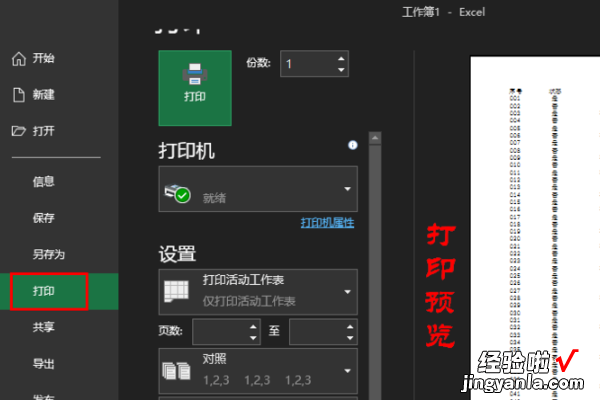
2、若在右侧的打印预览里,发现表格文档没有网格线,那再次回到excel文档中 , 然后在顶部菜单栏找到并点击页面布局菜单 。
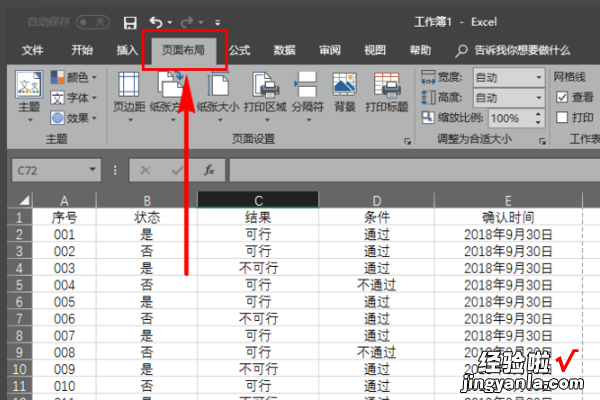
3、在页面布局菜单的子菜单中 , 找到工作表选项栏,在工作表选项栏中再找到网格线功能 。
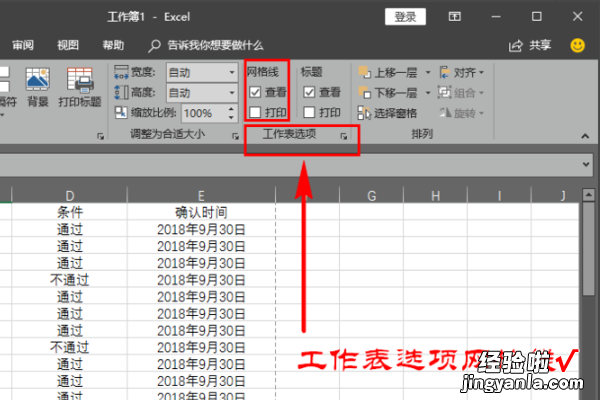
4、在网格线里,继续找到打印功能 , 然后将打印前面的对勾勾上,开启网格线打印功能 。
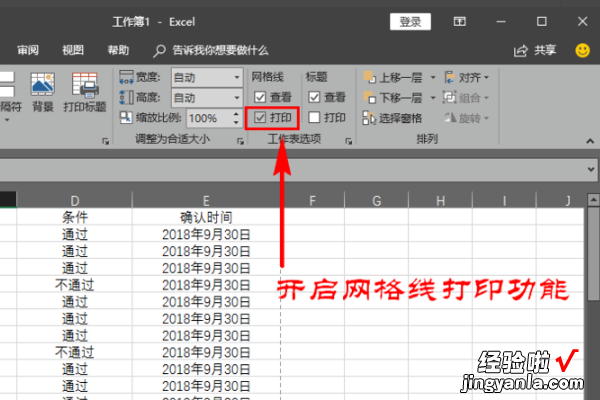
5、开启之后,再点击顶部菜单栏,选择文件菜单 , 进入后在文件菜单左侧选择打印,选择打印后就正常打印出来了 。
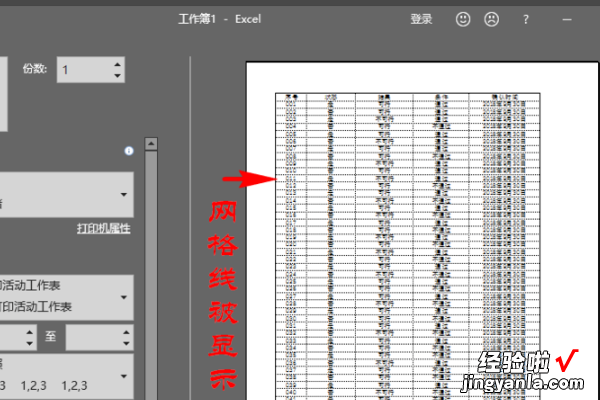
二、如何打印有网格线的Excel工作表
方法/步骤
1
为了方便大家看出其中的问题,我先演示常规情况下的输入 。
2
点击窗口左上角的文件,进入打印预览,我们来看看打印效果,这个时候我们看到我们打印出来的是没有打印网格线的 。
3
退回原来界面 , 左击鼠标不放,将我们所要打印的区域覆盖成蓝色区域,图中蓝色区域就是我们所要打印的区域 。
4
在蓝色区域范围内右击鼠标,弹出窗口后点击“设置单元格格式”,此时就会进入修改单元格属性的窗口 。
5
点击单元格格式窗口的“边框”栏 , 进入修改单元格网格线的栏目下 。
6
我们可以看到“无”、“外边框”、“内部”三个选择,根据我们的需要 , 我们需要点击“外边框”和“内部”两个栏 。
7
点击该窗口的确认键 。
8
这个时候我们还是点击大窗口左上角的文件,进入打印预览,我们再来看看打印效果,此时就会发现可以打印出我们需要的网格线 。
